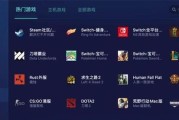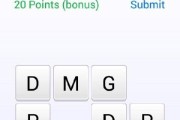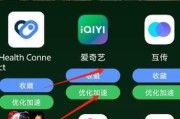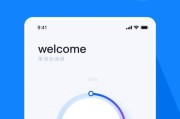在使用电脑的过程中,我们有时会发现桌面上或浏览器工具栏上出现了不明加速器图标,不仅影响美观,还可能带来安全隐患。本文将详细指导您如何彻底删除电脑页面上的加速器图标,确保您的系统干净、安全。
1.了解加速器图标
加速器图标通常是由第三方软件安装时附带的,可能是某个特定浏览器的插件或是系统级别的工具。它们声称能加快浏览速度,但有时会引入广告或跟踪用户行为。
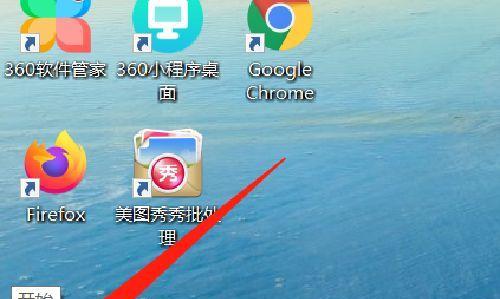
2.分析加速器图标来源
开始删除之前,我们需要了解加速器图标是如何出现的。常用方法包括:
检查浏览器扩展:打开浏览器的扩展管理页面,查看是否有不认识或不需要的插件。
审查最近安装的软件:回顾最近安装的程序,它们可能附带了加速器。
系统自带工具:某些加速器可能是系统自带的安全或优化工具的一部分。
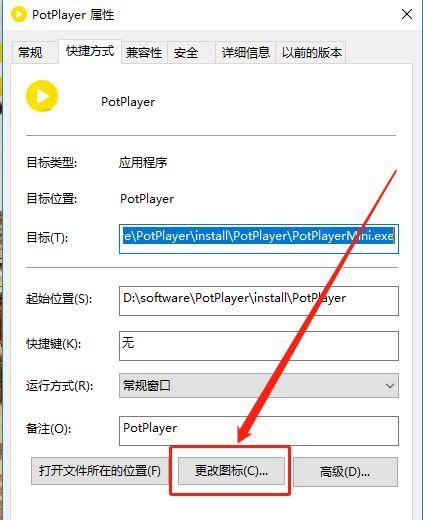
3.删除浏览器扩展形式的加速器
以Chrome浏览器为例,删除加速器步骤如下:
1.打开浏览器,点击右上角的三个点(菜单)按钮。
2.选择“更多工具”>“扩展”。
3.在扩展页面中,找到该加速器图标对应的扩展。
4.点击“移除”按钮,确认删除。
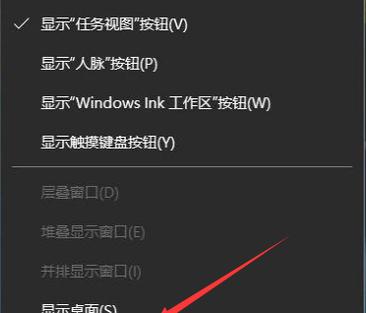
4.删除作为独立软件的加速器
如果加速器是一个独立软件,按照以下步骤操作:
1.在开始菜单中搜索“控制面板”并打开。
2.选择“程序”>“卸载程序”。
3.在列表中找到加速器软件。
4.右键点击并选择“卸载”,然后根据提示完成卸载过程。
5.删除系统级别的加速器
系统级别的加速器通常在操作系统的设置中管理。在Windows10中:
1.按下Win+I键打开设置。
2.点击“应用”>“应用和功能”。
3.在列表中找到加速器软件,点击它。
4.点击“卸载”,并遵循屏幕上的指示。
6.防止再次安装加速器图标
为了避免未来再次遇到加速器图标的问题,建议:
仅从官方渠道下载软件:避免使用第三方下载网站。
仔细阅读安装向导:在安装软件时,取消勾选不明附加程序。
使用安全软件:安装和定期使用杀毒软件或电脑优化工具进行系统扫描。
7.清理残留文件和注册表项
有时候,即使我们已经通过常规方法卸载了加速器,但系统中可能还残留有文件和注册表项。这时可以使用系统清理工具或注册表编辑器手动清理。请确保您了解这些操作,因为错误的编辑可能会对系统造成损坏。
8.结语
彻底删除电脑页面上的加速器图标需要我们谨慎操作,并充分利用系统内置的工具。按照本文的步骤,您应该能够成功移除不需要的加速器图标,并采取相应的预防措施来避免未来它们的出现。记住,保持警惕并选择可信赖的软件,是维护干净、安全电脑环境的关键。
本文内容注重实用性,对每一步操作都做了详细描述,并提供了预防建议,希望能为您提供帮助。如果在过程中遇到任何问题,欢迎提出,我们将及时为您解答。
标签: #加速器